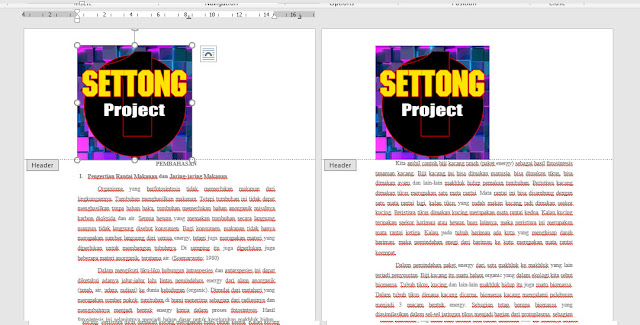Microsoft word adalah program komputer yang di gunakan untuk mengolah kata membuat sebuah document seperti makalah, proposal, serta jenis file lainnya. dalam berkerja di MS word pastinya kamu mempunya kesulitan atau pertanyaan seputar cara mengopraskan Microsoft Word.
Gambar pada microsoft word adalah point penting karena di setiap document pasti ingin memasang gambar, entah itu logo atau gambar lainnya.
Sebelumnya saya sudah pernah menulis tentang Cara Menyesuaikan Gambar Pada Microsoft Word Agar Bisa di Pindah
dan padakesempatan ini saya juga akan membahas jal yang sama namun lebih lengkap dan di versi microsoft word 2016 dan dia atasnya.
Cara pasang Gambar otomatis di semua halaman
- Buka File Microsoft Kamu
- Kecilkan tampilannya hingga tampil 2 halaman (cara ngecilin tekan ctrl dan putar scrol hingga tampil menjadi 2 halaman)
- Selanjutnya Double Klik pada bagian margin atas (header) hingga menjadi seperti gambar di bawah
- Selanjutnya tinggalkan dulu file ms word.nya dalam posisi terbuka
- Cari gambar yang ingin di masukkan
- Klik Kanan Pada Gambar dan Pilih Copy
- Dan Paste di Ms word tadi (di bagian header)
- maka gambar akan tampil di semua halaman
- selanjutnya pindah gambar (halaman pertama) sesuai kenginan kamu maka halaman lain akan mengikuti.